Konverter tekst til Emoji automatisk i Mac OS X

Nu, da Mac'en har indbygget Emoji-understøttelse, kan du konfigurere tekstudskiftninger til automatisk at konvertere specifik tekst til emoji, når du skriver stenografi, forkortelser eller humørikoner. Sådan konfigurerer du tekst-til-emoji-konverteringerne:
- Åbn Systemindstillinger fra Apple-menuen
- Vælg valgfeltet "Sprog og tekst" og klik på fanen "Tekst"
- Klik på + plus-knappen i nederste venstre hjørne for at tilføje en ny substitution
- Indtast det tegn, du vil erstatte, fx: for at erstatte et smilende smiley ansigt, skriv det til venstre "udskift" boksen
- Klik i feltet "med" sammen med den tekst, der skal erstattes, og tryk på Command + Option + T for at få adgang til Special Characters
- Rul ned i vinduet Special Character for "Emoji", find det emoji-tegn, du vil erstatte, og træk og slip det i den tomme markerede "med" boks
- Gentag med andre substitutioner og emojis, og lukk derefter Systemindstillinger

For at kontrollere, at tekstudskiftningerne virker som de skal, skal du åbne TextEdit og skrive stenografi for den emoji, du har angivet. Når du har ramt mellemrumstasten, skal den straks konverteres fra tekst til emoji. I skærmeksemplet erstattes det klassiske colon parentes smiley ansigt med et emoji smilende ansigt, teksten (poo) bliver den lykkelige poo emoji, og teksten (virvlen) bliver virvlen emoji.
Disse emoji-konverteringer finder sted overalt, herunder Finder og i mapper og filnavne
Den eneste tekniske begrænsning er den endelige antal grænser for emoji ikoner selv, og husk at hvis du bruger disse substitutioner i e-mails, iMessages eller anden kommunikation, skal modtageren have OS X Lion eller senere eller iOS 4 eller senere for at se dem.





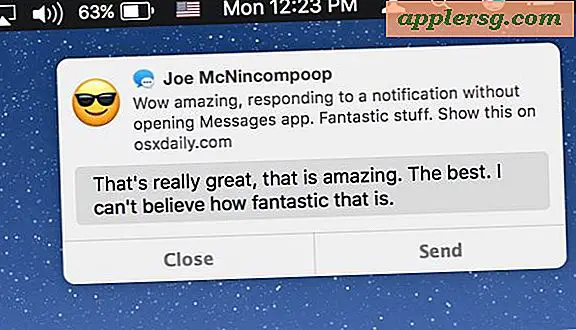






![Løsning til iPad 3 Heat Problem [Humor]](http://applersg.com/img/fun/432/solution-ipad-3-heat-problem.jpg)